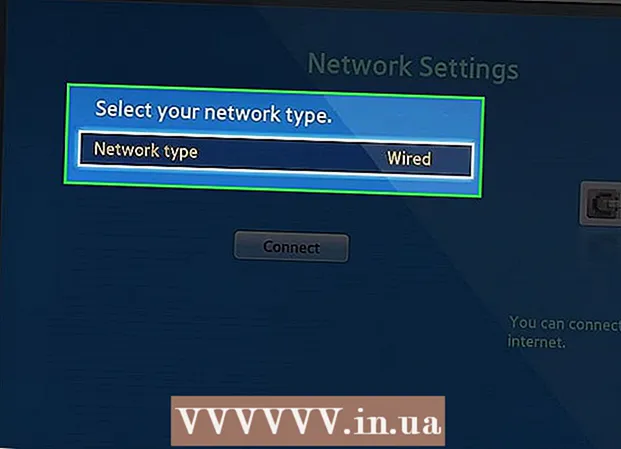Автор:
Eugene Taylor
Дата Створення:
7 Серпень 2021
Дата Оновлення:
22 Червень 2024

Зміст
Ця wikiHow вчить вас, як видалити свій обліковий запис Uber на комп’ютері, телефоні або планшеті. Видалення вашого облікового запису також видаляє вашу історію всіх поїздок, які ви проїжджали на Uber. Видалення облікового запису Uber (а разом із ним і облікового запису Uber Eats) - єдиний спосіб видалити історію облікового запису. Ваш обліковий запис буде деактивовано через тридцять днів після подання запиту на видалення. Якщо ви не ввійдете повторно протягом цих тридцяти днів, весь ваш рахунок, включаючи історію здійснених поїздок, буде остаточно видалено.
Крок
Спосіб 1 із 2: Використання мобільного додатка
 Відкрийте програму Uber на своєму телефоні або планшеті. Значок програми Uber - це чорний блок, на якому білими літерами написано текст "Uber". Ви можете знайти його на головному екрані або в меню завантажених програм.
Відкрийте програму Uber на своєму телефоні або планшеті. Значок програми Uber - це чорний блок, на якому білими літерами написано текст "Uber". Ви можете знайти його на головному екрані або в меню завантажених програм. - Якщо у вас є обліковий запис водія, пов’язаний із вашим обліковим записом пасажира, цей спосіб не видалить ваш рахунок. Натомість заповніть форму видалення мого облікового запису водія, щоб видалити ваш рахунок.
 Торкніться меню ☰. Ви можете розпізнати меню за трьома горизонтальними лініями у верхньому лівому куті екрану.
Торкніться меню ☰. Ви можете розпізнати меню за трьома горизонтальними лініями у верхньому лівому куті екрану.  Натисніть Налаштування. Цю кнопку можна знайти внизу меню.
Натисніть Налаштування. Цю кнопку можна знайти внизу меню.  Прокрутіть вниз і торкніться Конфіденційність. Ви можете знайти цю опцію майже внизу меню.
Прокрутіть вниз і торкніться Конфіденційність. Ви можете знайти цю опцію майже внизу меню.  Натисніть Видаліть свій рахунок. Це в червоному нижньому куті екрана.
Натисніть Видаліть свій рахунок. Це в червоному нижньому куті екрана.  Введіть свій пароль і торкніться Підтвердити. Якщо ваш пароль затверджено, з’явиться повідомлення із вибаченням, що залишили нас.
Введіть свій пароль і торкніться Підтвердити. Якщо ваш пароль затверджено, з’явиться повідомлення із вибаченням, що залишили нас. - Ви перейдете на сторінку, де ви побачите огляд кількості міст, де ви користувались Uber, скільки подорожей ви здійснили та рейтинг пасажирів.
 Натисніть Далі для підтвердження вашого запиту. Це чорна кнопка внизу праворуч на екрані.
Натисніть Далі для підтвердження вашого запиту. Це чорна кнопка внизу праворуч на екрані.  Вкажіть причину для видалення свого облікового запису. Ви можете вибрати причину зі списку або вибрати для Я волів би цього не говорити. З'явиться підтвердження.
Вкажіть причину для видалення свого облікового запису. Ви можете вибрати причину зі списку або вибрати для Я волів би цього не говорити. З'явиться підтвердження.  Натисніть видалити для підтвердження вашого запиту. Це призведе до того, що ваш рахунок буде деактивовано на тридцять днів. Якщо ви не ввійдете в обліковий запис Uber знову протягом цих 30 днів, ваш рахунок буде остаточно видалено.
Натисніть видалити для підтвердження вашого запиту. Це призведе до того, що ваш рахунок буде деактивовано на тридцять днів. Якщо ви не ввійдете в обліковий запис Uber знову протягом цих 30 днів, ваш рахунок буде остаточно видалено.
Спосіб 2 з 2: Використання веб-сайту
 Йти до https://www.uber.com/. Якщо ви ще не ввійшли в систему, натисніть на посилання логін у верхньому правому куті екрана, щоб увійти. Для цього ви можете використовувати веб-браузер на комп’ютері, а також на мобільному телефоні.
Йти до https://www.uber.com/. Якщо ви ще не ввійшли в систему, натисніть на посилання логін у верхньому правому куті екрана, щоб увійти. Для цього ви можете використовувати веб-браузер на комп’ютері, а також на мобільному телефоні. - Якщо у вас є обліковий запис водія, пов’язаний із вашим обліковим записом пасажира, цей спосіб не видалить ваш рахунок. Натомість заповніть форму видалення мого облікового запису водія, щоб видалити ваш рахунок.
 натисніть на Допомога. Цей параметр можна знайти у верхньому правому куті сторінки.
натисніть на Допомога. Цей параметр можна знайти у верхньому правому куті сторінки.  натисніть на Більше у розділі "Рахунок та варіанти оплати". Розділ "Рахунки та варіанти оплати" можна знайти у верхньому лівому куті сторінки.
натисніть на Більше у розділі "Рахунок та варіанти оплати". Розділ "Рахунки та варіанти оплати" можна знайти у верхньому лівому куті сторінки.  Прокрутіть вниз і натисніть Видалити мій обліковий запис Uber. Цей параметр знаходиться під заголовком "Налаштувати налаштування мого рахунку".
Прокрутіть вниз і натисніть Видалити мій обліковий запис Uber. Цей параметр знаходиться під заголовком "Налаштувати налаштування мого рахунку". - натисніть на Видалити мій обліковий запис Uber. Якщо ви нещодавно увійшли до свого облікового запису Uber і підтвердили свою особу тимчасовим кодом, ваш рахунок буде негайно видалено. Якщо ви передумали видаляти свій обліковий запис, увійдіть ще раз протягом 30 днів, щоб відновити свій рахунок.
- Якщо ви нещодавно не підтвердили свою особу, ви побачите спливаюче вікно із проханням зробити це зараз. Ви отримаєте тимчасовий код на свій мобільний телефон для цього. Виконайте кроки на екрані, щоб підтвердити свою особу. Після цього ваш обліковий запис буде негайно видалено.